Sådan flyttes spil og administreres eksterne drev på Xbox One

Når du har tilføjet et eksternt drev til Xbox One for at øge lagerpladsen, vil du begynde at flytte spil og apps mellem drev. Sådan administreres dem.
Den anden dag viste vi dig, hvordan du tilføjer eneksternt drev til Xbox One for øget lagerplads. Når du har konfigureret det, kan du begynde at flytte dine spil, apps og andet indhold mellem drev. Her er et kig på, hvordan du administrerer dine data såvel som et kig på, hvordan du bruger eksterne drev som mediedrev.
Flyt spil og andre ting mellem drev
Den første ting, du vil gøre, er at få en fornemmelse af, hvor du vil flytte data. Gå til til at hjælpe med at administrere indhold på hvert drev Indstillinger> System> Opbevaring og der ser du den ekstra disk, du har tilføjet. Vælg en af dem, så får du en liste over administrationshandlinger, som f.eks. Visning af diskens indhold, omdøbning af den eller indstilling af den som standarddrevet til installation af nye elementer.
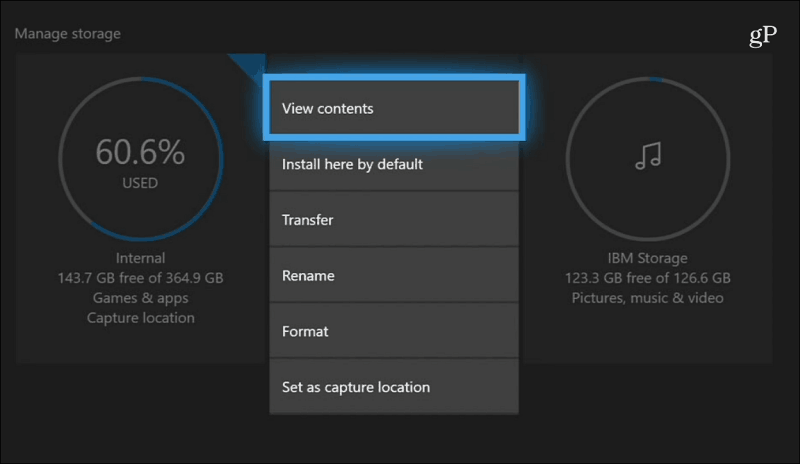
For at flytte et spil skal du gå til Mine spil & apps ogfremhæv det spil eller den app, du vil flytte. Tryk på Menu-knappen på controlleren for at få vist en liste over forskellige handlinger - vælg "Administrer spil" fra listen.
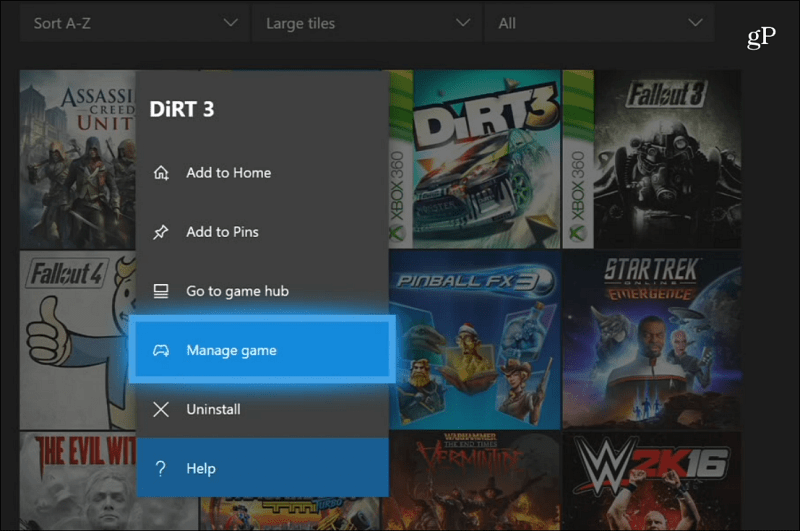
På det følgende skærmbillede skal du vælge "Flyt alle"knap. Vælg derefter "Flyt" -knappen på den bekræftelsesmeddelelse, der dukker op, og du får en fremskridtsskærm, mens spillet flyttes mellem drev. I eksemplet nedenfor flytter jeg et Xbox 360-spil fra det interne drev til det eksterne, jeg har oprettet.
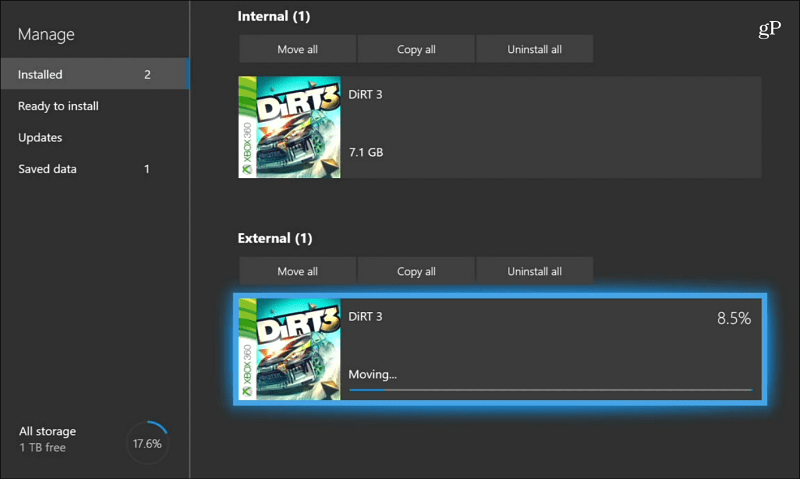
Efter at du har flyttet et par spil, og du gårtil din liste over spil og apps, kan du undre dig over, hvor dine spil er. Nå, visningen er standard til det interne drev. Du skal bare filtrere det til Eksternt og derefter vælge det spil, du vil spille der.
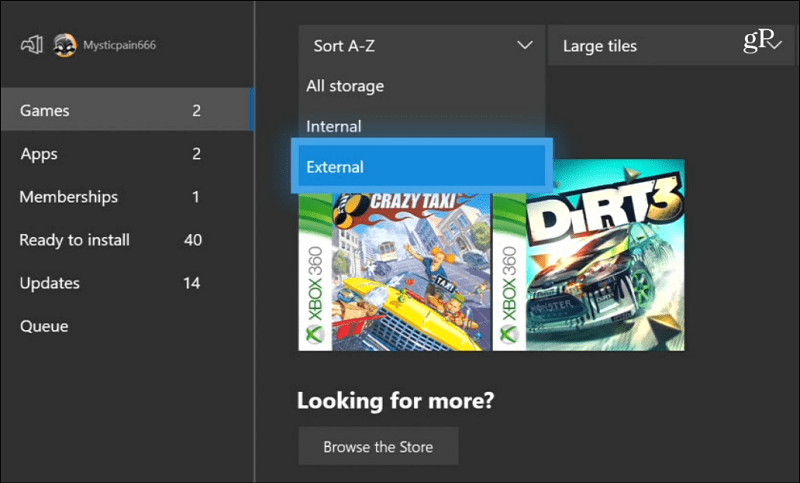
Brug af mediedrev
Mens de større drev er beregnet til opbevaring afenorme Xbox One-spil, du har stadig et par ekstra porte på konsollen, du kan bruge til at administrere medier. For eksempel kan du afspille musik, videoer eller vise fotos på den store skærm fra et flashdrev. Du kan ikke bare tilslutte drevet og få adgang til dets indhold. I lighed med at afspille en DVD eller Blu-ray skal du først installere den relevante app først. Du har brug for Media Player-appen, og hvis du ikke allerede har den, vil Xbox bede dig om at installere den først.
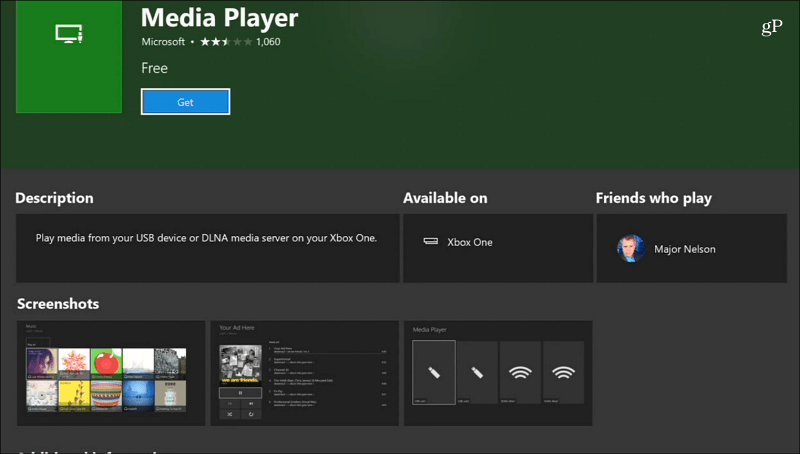
Pop et flashdrev i en gratis USB-port, og åbn det fra lageradministratoren for at se indholdet.
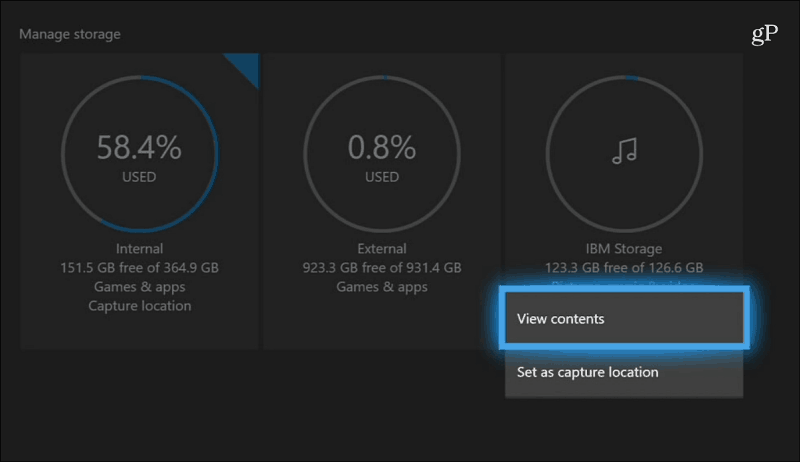
Media Player-appen er gratis og kan afspille snesevis af forskellige filtyper. Hvis du har et problem med Media Player, der viser en mediefil, kan du prøve en anden mulighed som VLC til Xbox.
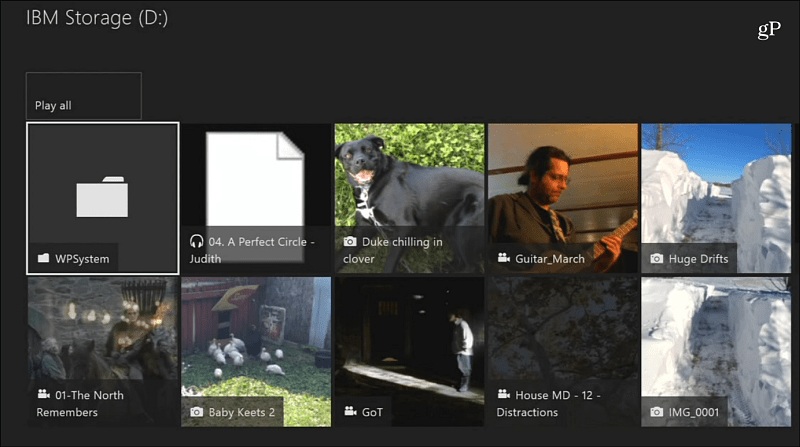
Har du tilføjet et eksternt drev for at skabe mere lagerplads med din Xbox One eller bruge en flash stick som et mediedrev? Fortæl os, hvordan ting fungerer for dig i kommentarafsnittet nedenfor.










Efterlad en kommentar